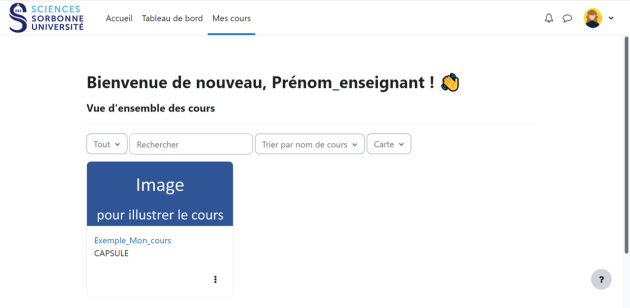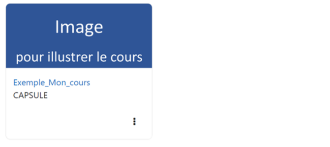Gérer l'affichage de Mes cours
La page Mes cours permet d'afficher l'ensemble des cours auxquels vous êtes inscrit. L'affichage est personnalisable en fonction des filtres sélectionnés.
Vos cours et sites de vie s'affichent sur cette zone en fonction des filtres sélectionnés et indépendamment du rôle que vous avez dans ces cours. L'image d'illustration du cours, son nom, sa catégorie et éventuellement sa description sont affichés.
Conseil : Marquer des cours comme favoris⚓
Dans les options des «
trois petits points», vous pouvez choisir de marquer un cours comme favori. Ainsi, vous pouvez, par exemple, identifier plus rapidement les cours où vous êtes responsable.Complément : Illustrer ses cours grâce à des images⚓
Pour donner un aspect plus convivial à la plateforme, les cours peuvent être illustrés par une image. Vous pouvez charger cette image dans les Paramètres Généraux de votre cours. Autrement, une image par défaut avec motifs se substitue à cette image.
Ce menu déroulant permet de choisir des filtres d'affichage pour vos cours. Par exemple, vous pouvez choisir des critères temporels.
Conseil : Afficher les cours favoris⚓
Vous pouvez choisir le filtre Favoris et afficher seulement vos cours favoris pour une vue d'ensemble plus efficace de certains cours.
Attention : Un cours manque à l'appel ?⚓
Si vous avez l'impression qu'il manque un cours dans l'affichage, pensez à vérifier que le critère « Tout » est bien sélectionné.
La
barre de recherchepermet de chercher un cours où vous êtes inscrit grâce à des mots clés compris dans les titres des cours.Attention : Chercher un cours où vous êtes inscrit vs Chercher un cours où vous n'êtes pas inscrit⚓
La
barre de recherchede la pageMes courspermet d'effectuer une recherche par mots clés au sein des cours où vous êtes inscrit. Pour effectuer une recherche sur l'ensemble de la plateforme, il faudra utiliser labarre de recherchede la pageAccueil. Les cours où vous n'êtes pas inscrit s'afficheront alors aussi en résultat de recherche.Ce dernier menu vous permet de choisir le type d'affichage de vos cours que vous souhaitez : type Carte, type Liste ou type Résumé.
Exemple : Type Carte⚓
L'illustration ci-dessus a été effectuée avec un affichage de type « Carte ».